Rögzítsen videót, hangot, játékmenetet és webkamerát az értékes pillanatok egyszerű rögzítéséhez.
Teljes lebontás: Mennyire jó az ingyenes kameraképernyő-rögzítő?
Fáj a feje a felvevők miatt, amelyek borsos áron kaphatók, hogy kiváló minőségű oktatóanyagokat, játékmenetet vagy prezentációkat rögzítsenek? Próbálja ki a Free Cam Screen Recorder-t, egy robusztus, ingyenes megoldást, amely professzionális képernyőrögzítési képességeket biztosít. De ennyire biztos a teljesítményében? Merüljön el a Free Cam Screen Recorder szolgáltatásaiban, előnyeiben és hátrányaiban még ma! Határozza meg, hogy ez az eszköz a tökéletes választás-e az Ön igényeinek, vagy alternatívát kell keresnie.
Útmutató lista
Ingyenes Cam Screen Recorder áttekintése: Jellemzők, előnyök és hátrányok Képernyő rögzítése ingyenes kameraképernyő-rögzítővel Ingyenes kamera A legjobb alternatíva: 4Easysoft Screen RecorderIngyenes Cam Screen Recorder áttekintése: Jellemzők, előnyök és hátrányok
A kiváló minőségű képernyőrögzítő eszköz elengedhetetlen oktatóanyagok, prezentációk készítéséhez, játékmenet rögzítéséhez és egyebekhez, a Free Cam Screen Recorder pedig a híres ingyenes lehetőségként tűnik ki. Intuitív kezelőfelülettel büszkélkedhet hatékony funkciókkal anélkül, hogy pénzt kellene fizetnie az előfizetésért. Technikai szakértelmétől függetlenül a Free Cam egyszerű módot kínál arra, hogy HD minőségben rögzítse a képernyőn végzett tevékenységeit, és még az alapvető szerkesztéseket is elvégezze. Tudjon meg többet a Free Cam Screen Recorderről, miközben áttekinti annak jellemzőit, előnyeit és hátrányait alább.
Jellemzők:
1. Kiváló minőségű kimenet. Az ingyenes kamera mindenki számára tiszta 1080p HD felvételt kínál, garantálva, hogy videói éles és tiszta képet eredményeznek.
2. Hangrögzítés. A videó mellett az ingyenes kamerával hangot is rögzíthet a mikrofonjáról és a rendszeréről, amely tökéletes oktatóanyagokhoz, hangközvetítésekhez, podcastokhoz stb.
3. Integrált szerkesztő. Felvétel után a beépített szerkesztő segítségével vághatja, vághatja és javíthatja a felvételt. Ha az egyszerű szerkesztést választja, a Free Cam 8 Screen Recorder elegendő a szerkesztési igényeihez.
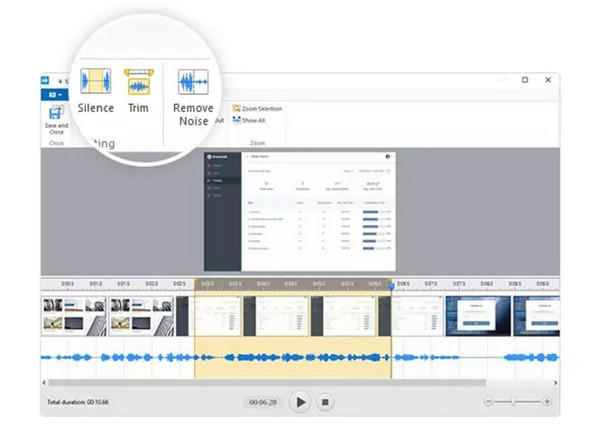
4. Testreszabható felvételi terület. Nincs rögzítve egy rögzítési területhez, hanem lehetővé teszi a teljes képernyős felvétel kiválasztását, egy adott ablak vagy egy kiválasztott terület kiválasztásával.
5. Nincs vízjel. Annak ellenére, hogy ingyenes rögzítőeszköz, a Free Cam nem kínál vízjelet a rögzített videókon.
6. Exportálási beállítások. Ezzel az ingyenes rögzítőeszközzel WMV formátumban exportálhatod felvételeidet, amely sok lejátszóval és szerkesztőprogrammal kompatibilis.
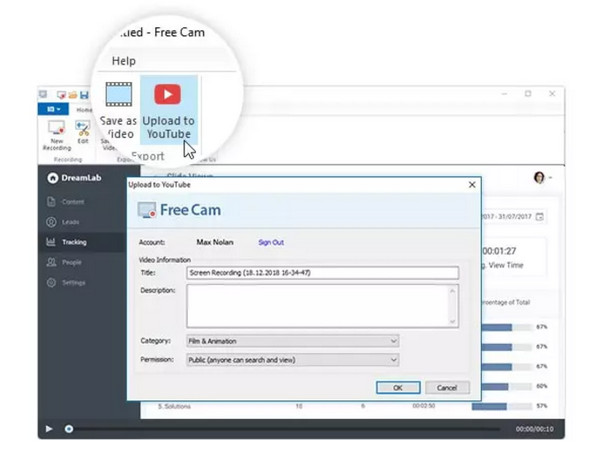
- Profik
- Használata egyszerű, intuitív kezelőfelületének köszönhetően.
- Nem kér semmilyen fizetést, így kiváló a költségvetésben lévők számára.
- Készítsen nagy felbontású felvételeket vízjelek nélkül.
- Hátrányok
- Ne kínáljon webkamerás felvételi lehetőségeket.
- Csak WMV formátumban támogatja az exportálást, ami egyes felhasználók számára nem feltétlenül ideális.
- Hiányoznak a fejlett szerkesztési funkciók, például effektusok, átmenetek stb.
A Free Cam Screen Recorder egy szilárd, ingyenes rögzítési megoldás, amely kiváló minőségű rögzítési és szerkesztési lehetőségeket kínál. Bár lehet, hogy nem rendelkezik annyi funkcióval, mint más felvevők, egyszerűsége, vízjelek hiánya és ingyenessége vonzó választássá teszi az alkalmi felhasználók számára. Ezért kíváncsi, hogyan használhatja fel a képernyőn megjelenő tevékenységeinek rögzítésére? Tovább a következő részhez.
Képernyő rögzítése ingyenes kameraképernyő-rögzítővel
Mint korábban említettük, a Free Cam Screen Recorder egyszerű eljárást kínál a képernyő rögzítésére. Legyen szó oktatóanyagokról, prezentációkról vagy bármi másról, itt található a lépésről lépésre bemutatott útmutató az ingyenes eszköz használatának megkezdéséhez:
1. lépésMenjen a Free Cam Screen Recorder webhelyére, és töltse le és telepítse. Ha elkészült, indítsa el az alkalmazást az asztalról.
2. lépésVálasszon egy felvételi területet a kezdéshez, legyen az „Teljes képernyő”, „Terület kiválasztása” vagy „Alkalmazás kiválasztása”. A hang rögzítéséhez győződjön meg arról, hogy a „Rendszerhang” engedélyezve van, a hangfelvételhez pedig a „Mikrofon” opciót.
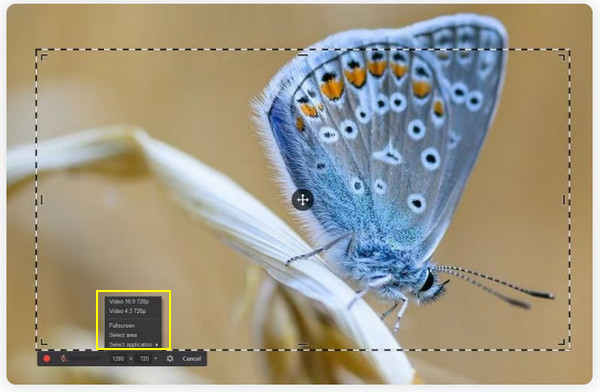
3. lépésMiután mindent beállított, kattintson a „Rec” gombra. Ezután a kis vezérlőpanel segítségével bármikor szüneteltetheti, folytathatja és leállíthatja a felvételeket.
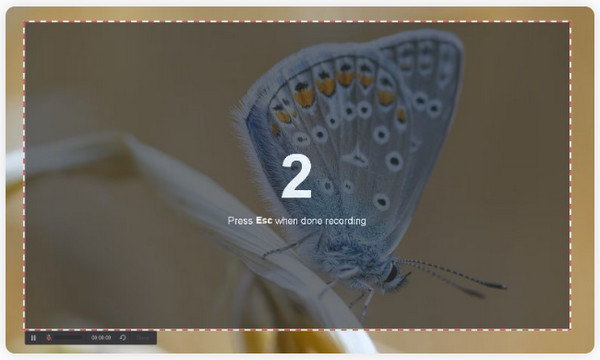
4. lépésA rögzítés befejezése után a beépített szerkesztővel távolítsd el a további részeket a videódból a „Szerkesztés” gombra kattintva, amely új párbeszédpanelt nyit meg. Vághatja, beállíthatja a hangerőt, hozzáadhat fade-in/out effekteket, és elnémíthatja a hangokat is.
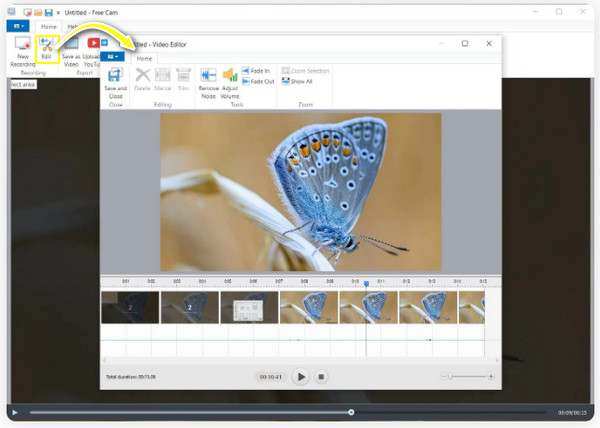
5. lépésÉs ennyi! Kattintson a „Mentés videóként” gombra a felvétel WMV formátumban történő exportálásához, vagy válassza a „Feltöltés a YouTube-ra” gombot, ha online szeretné megosztani.
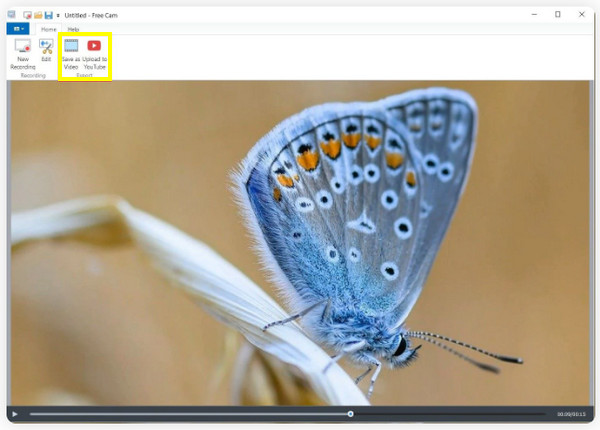
Ha követi ezeket a lépéseket, rögzítheti a képernyőt, felveheti a hangot, és letisztult videót készíthet a Free Cam Screen Recorder segítségével. De mi van, ha valami erősebbre vágysz? Ismerje meg alább a legjobb ingyenes kamera alternatívát.
Ingyenes kamera A legjobb alternatíva: 4Easysoft Screen Recorder
Talán egy sokoldalú és funkciókban gazdag képernyőrögzítő eszközt szeretne, amely sokkal több testreszabási lehetőséget tartalmaz, mint a Free Cam, fontolja meg 4Easysoft Screen Recorder.. Ezzel az eszközzel több formátumban rögzítheti képernyőjét, beleértve a HD felbontást is, így a legjobb választás webináriumokhoz, oktatóanyagokhoz, játékmenethez és egyéb professzionális tartalmakhoz. A Free Cam Screen Recorderrel ellentétben ez az alternatíva olyan fejlett funkciókkal rendelkezik, mint pl webkamerás felvétel, amely lehetővé teszi a képernyő és a facecam egyidejű rögzítését a minőség befolyásolása nélkül. Ezenkívül rendelkezik egy szerkesztőcsomaggal, amellyel gyorsan javíthatja felvételeit, mielőtt azokat a kívánt formátumba exportálná. Ez valóban egy lenyűgöző alternatíva a Free Cam Screen Recorder-hez.

Akár 4K UHD felbontású videókat is rögzíthet a kristálytiszta kimenet érdekében.
Rögzítse képernyőjét a webkamera és a rendszer és a mikrofon hangja mellett.
Adjon hozzá megjegyzéseket és kiemeléseket a felvétel alatt és után.
Testreszabhatja a felvételi beállításokat, például a felbontást, a képsebességet, a formátumot stb.
100% Biztonságos
100% Biztonságos
1. lépésIndítsa el a 4Easysoft Screen Recorder szoftvert a számítógép képernyőjén. A kezdéshez válassza a „Video Recorder” lehetőséget a fő felületen.

Válasszon a „Teljes” (teljes képernyő) és az „Egyéni” (válassza ki a kívánt területet) közül a kiválasztott részt rögzíteni. Ettől függetlenül meghúzhatja a keretet a helyzet beállításához.

2. lépésTo rögzítse a számítógép hangját, kapcsolja be a „Rendszerhang” kapcsológombot; hangjához kapcsolja be a „Mikrofon” gombot. Állítsa be a hangerőt a megfelelő csúszkák húzásával.

3. lépésA konfigurálás után kattintson a „REC” gombra a kezdéshez, vagy nyomja meg a „Ctrl + Alt + R” billentyűket az egyszerű vezérléshez. Mostantól az alábbi felugró eszköztárral megjegyzéseket fűzhet a felvételek során, szövegeket, vonalakat, alakzatokat és feliratokat adhat hozzá, és akár képernyőképet is készíthet, ha szükséges.

4. lépésKis idő múlva fejezze be a felvételt a „Stop” gombra kattintva, amely az előnézeti ablakba viszi. Itt megtekintheti, és ellenőrizheti, hogy szükség van-e szerkesztésre. Ha tetszik a megjelenés, kattintson a „Mentés” gombra.

Mielőtt befejezné ezt a Free Cam Screen Recorder áttekintő bejegyzést, itt van egy összehasonlító táblázat 4Easysoft Screen Recorder és Free Cam ingyenes és pro verziók:
| Jellemzők | 4Easysoft Screen Recorder | Ingyenes Cam Screen Recorder | Ingyenes Cam Screen Recorder Pro |
| Windows 11 és macOS | √ | × | × |
| Videó minősége | Akár 4K UHD | 760p | 1080p HD |
| Webkamera és képernyőfelvétel | √ | × | √ |
| Egyedi felvételi terület | Teljes képernyős, ablakos vagy egyéni | Teljes, ablakos vagy egyedi | Teljes, ablakos vagy egyedi |
| Külön hangrögzítés | √ | × | √ |
| Videóvágás | √ | √ | √ |
| Formátumok exportálása | MP4, AVI, MOV, FLV és még sok más | WMV | WMV és MP4 |
Következtetés
A Free Cam Screen Recorder fantasztikus megoldás azok számára, akik egy egyszerű, ingyenes, kiváló minőségű rögzítőeszközt választanak. Amint ebben az áttekintésben látható, kiváló választás, könnyen használható felülettel, vízjel nélküli kimenettel és stabil felvételi teljesítménnyel. Hiányzik azonban a webkamerás rögzítés és a fejlett szerkesztési funkciók, így a magasabbra törők számára elmarad. Itt van a 4Easysoft Screen Recorder. neked. 4K felvétellel, webkamera integrációval, valós idejű rajzokkal és többféle exportálási lehetőséggel rendelkezik. Így bármilyen felvételi projekt is legyen, a program a következő szintre emeli azokat.
100% Biztonságos
100% Biztonságos


